PKMer 插件安装手把手教程
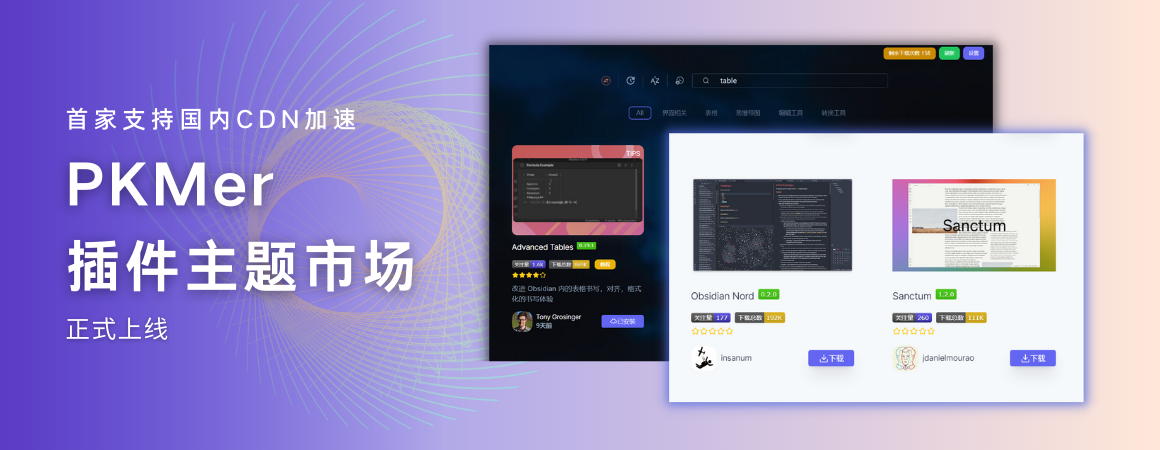
打开 PKMer 插件 官网,点击开始下载按钮,开始下载包含插件文件的压缩包:
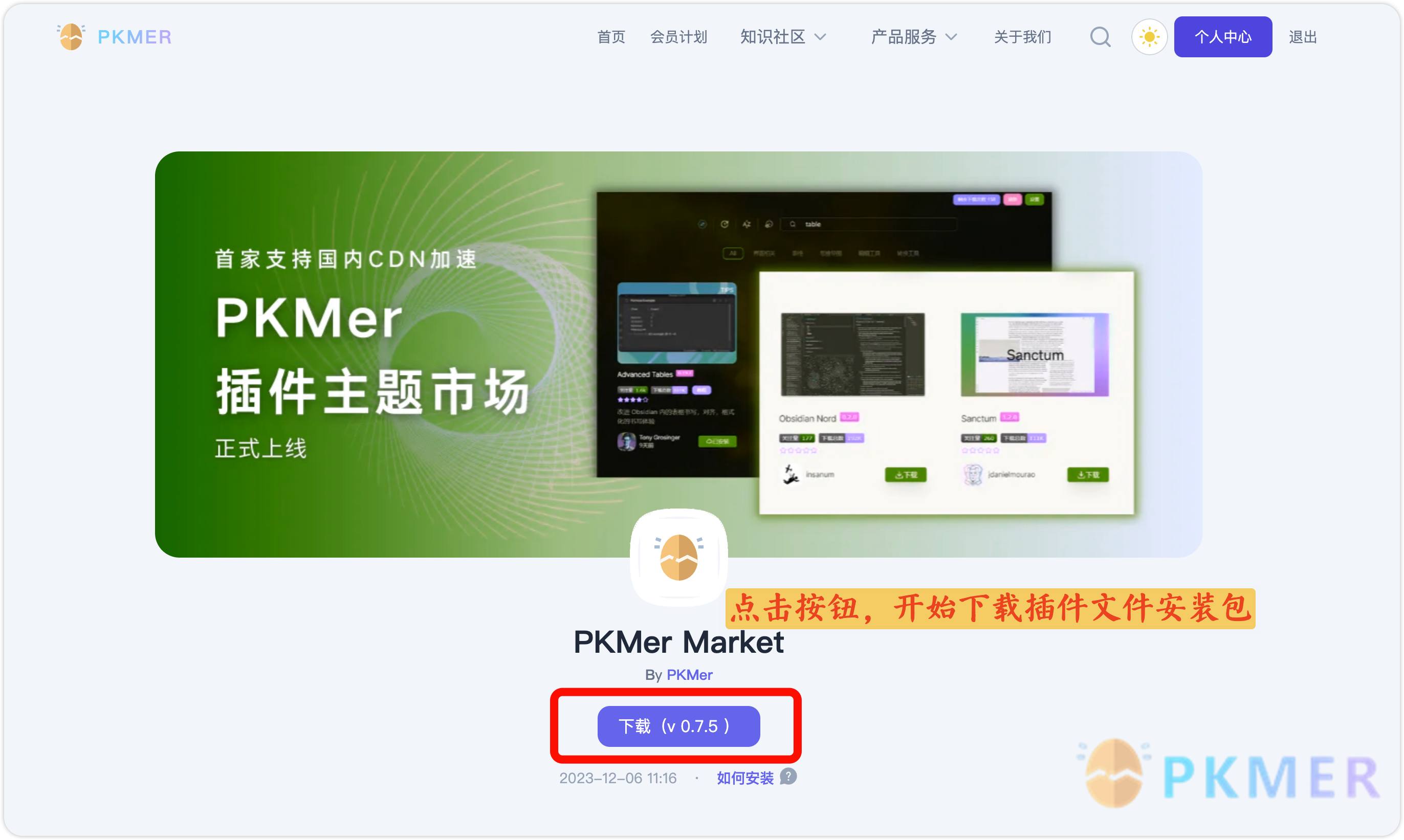
下载完成后,解压压缩包,得到插件文件夹。插件文件夹中应包含 manifest.json、main.js 及 style.css 三个文件。
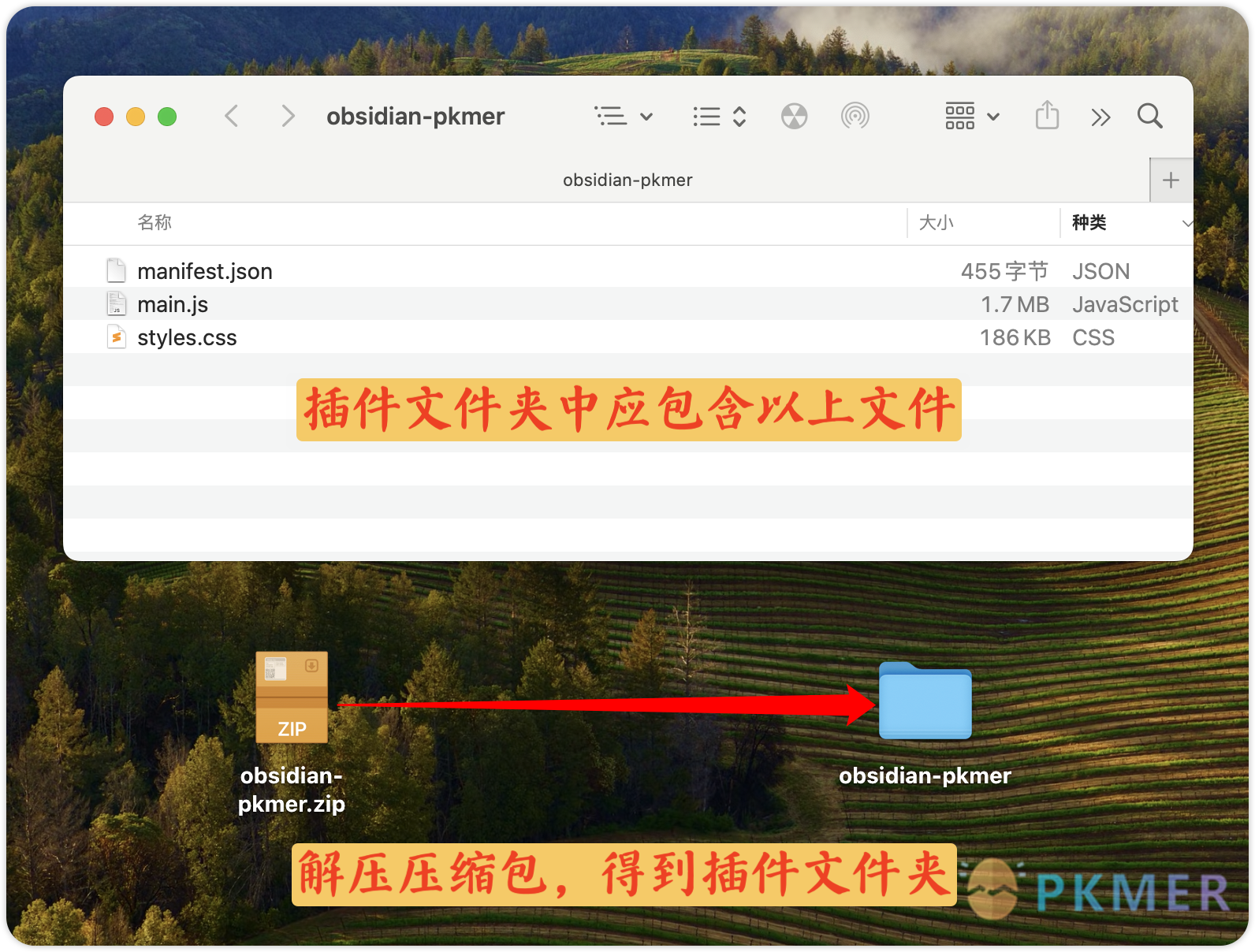
在 Obsidian 设置中,选择「第三方插件」,点击按钮确认关闭安全模式:
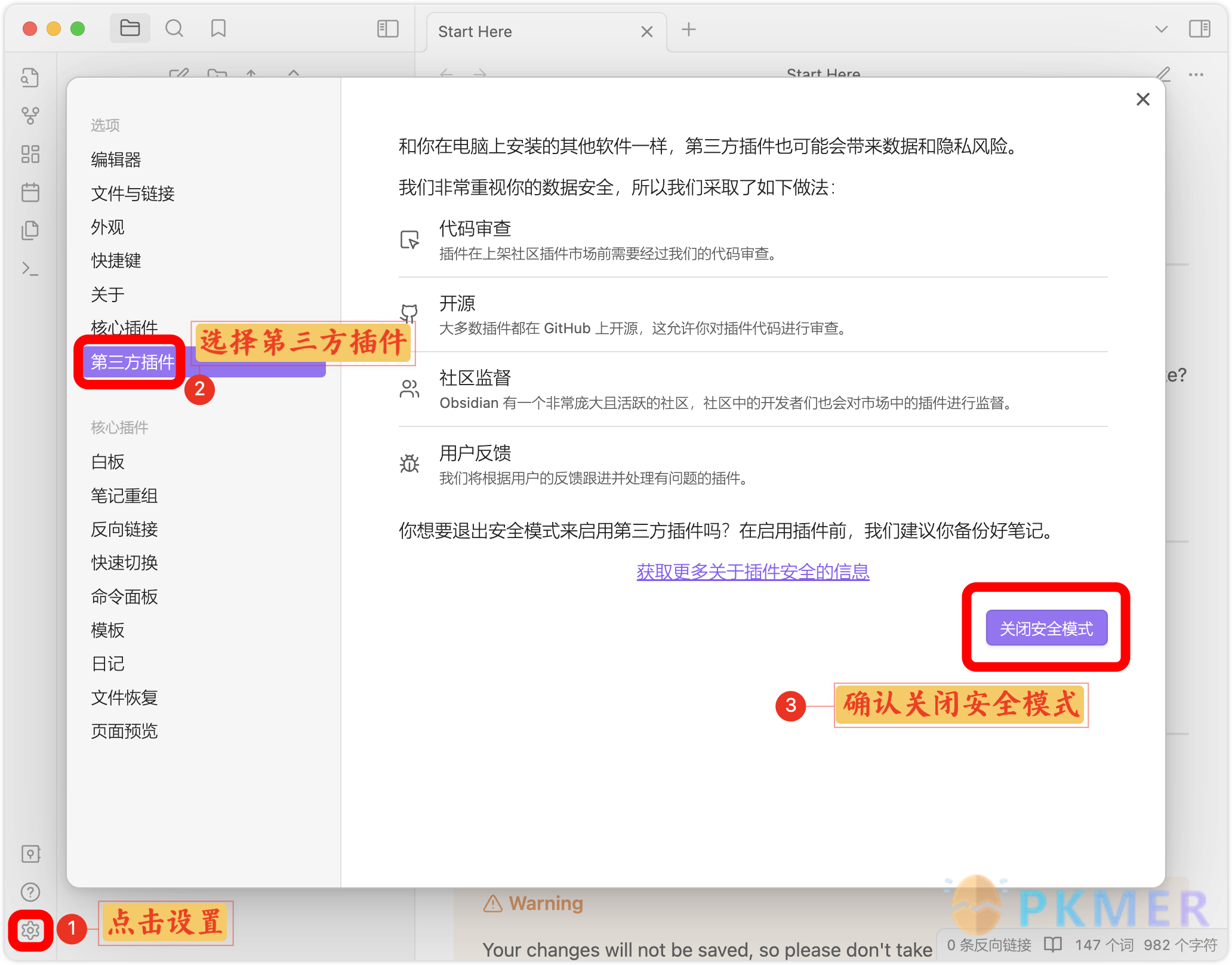
在 Obsidian 左侧的文件列表中,右键点击任意文件,选择「在文件浏览器(Windows 用户)/访达(macOS 用户)中显示」:
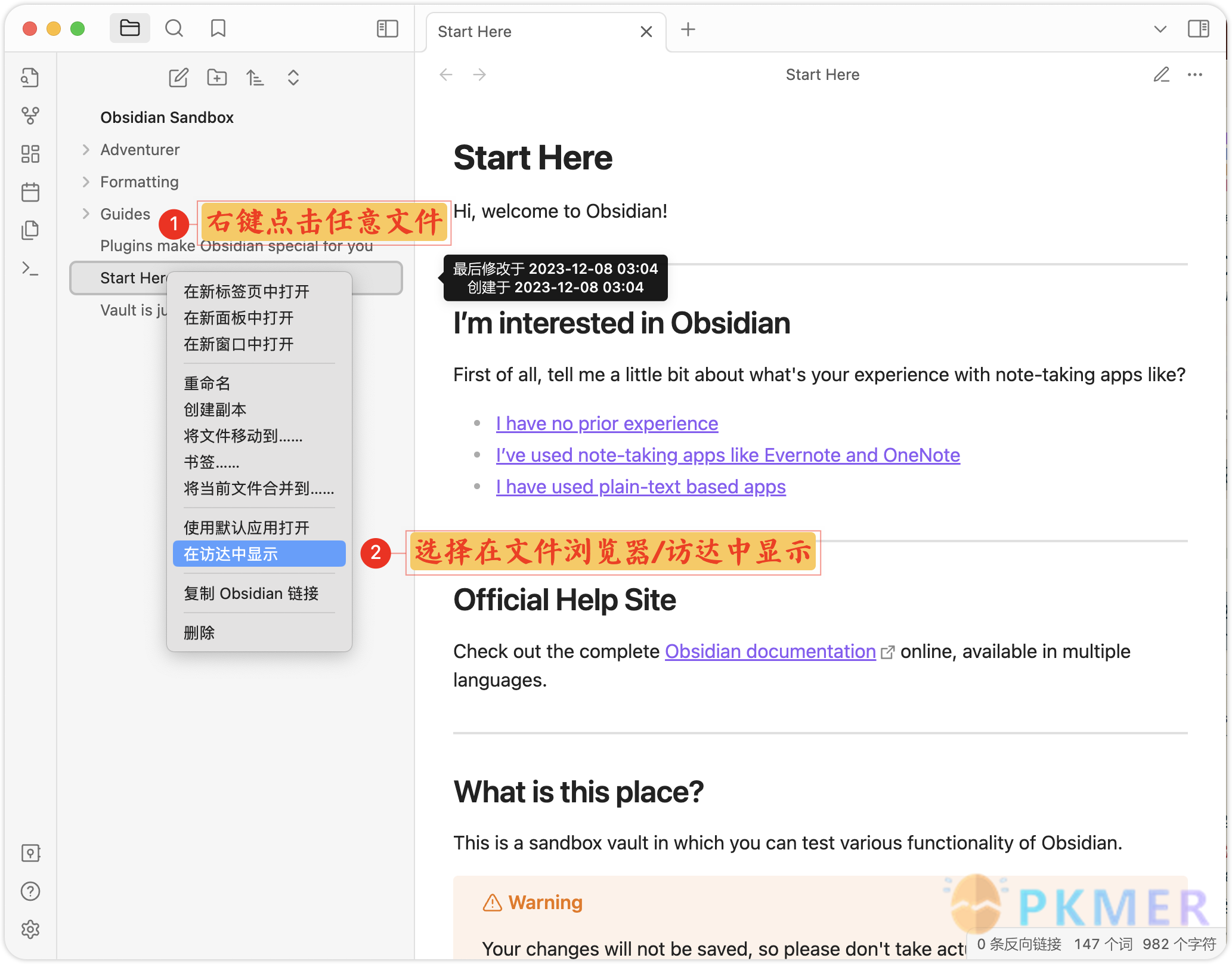
由于 Obsidian 的配置文件夹 .obsidian 默认隐藏,因此需要先显示隐藏文件夹才能找到。不同的操作系统,先是配置文件夹的方法不同:
- Windows 下,点击文件管理器的「查看」选项卡,勾选「隐藏的项目」,即可显示隐藏文件夹
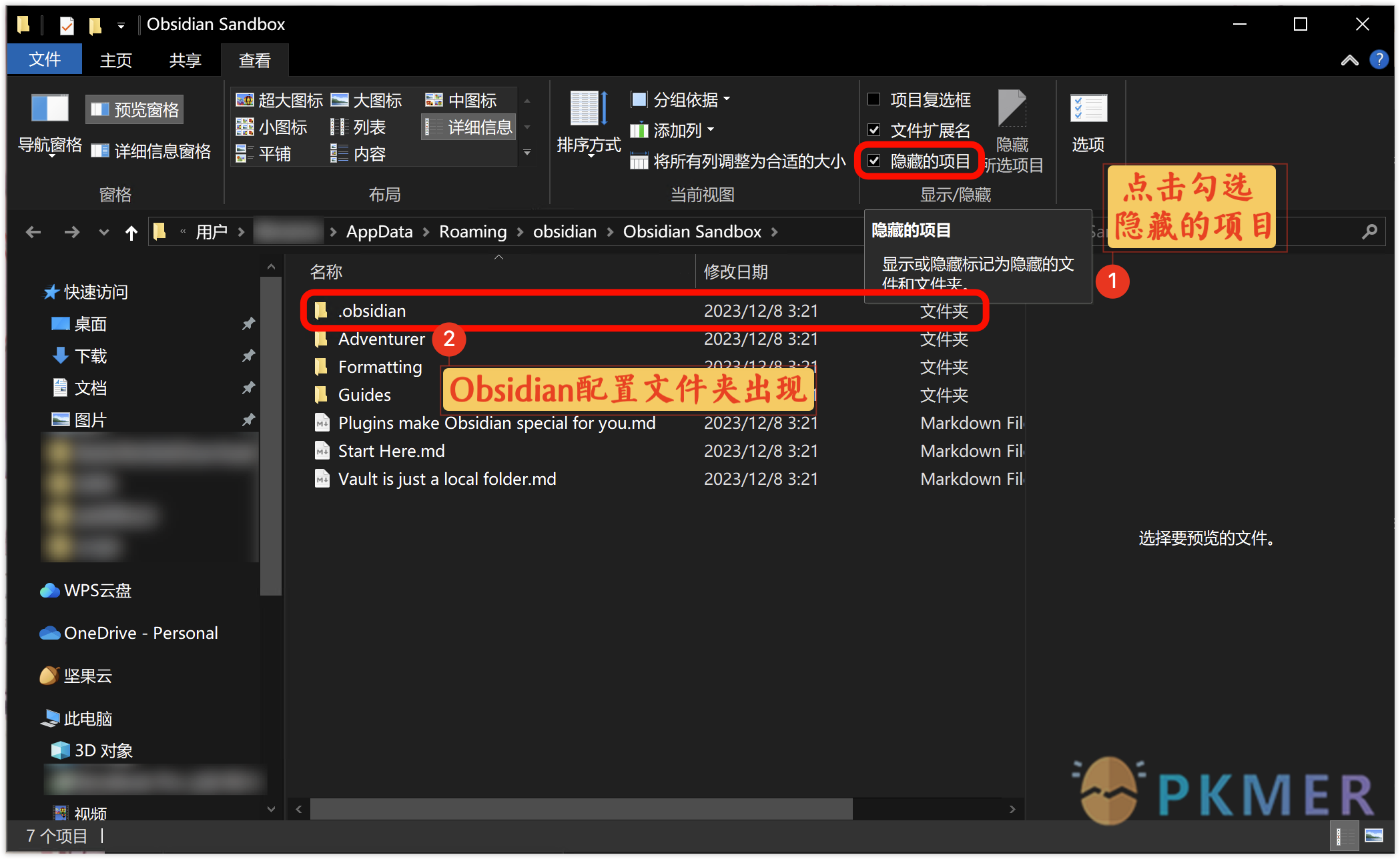
- macOS 下,在访达中同时按快捷键
command shift .,即可显示隐藏文件夹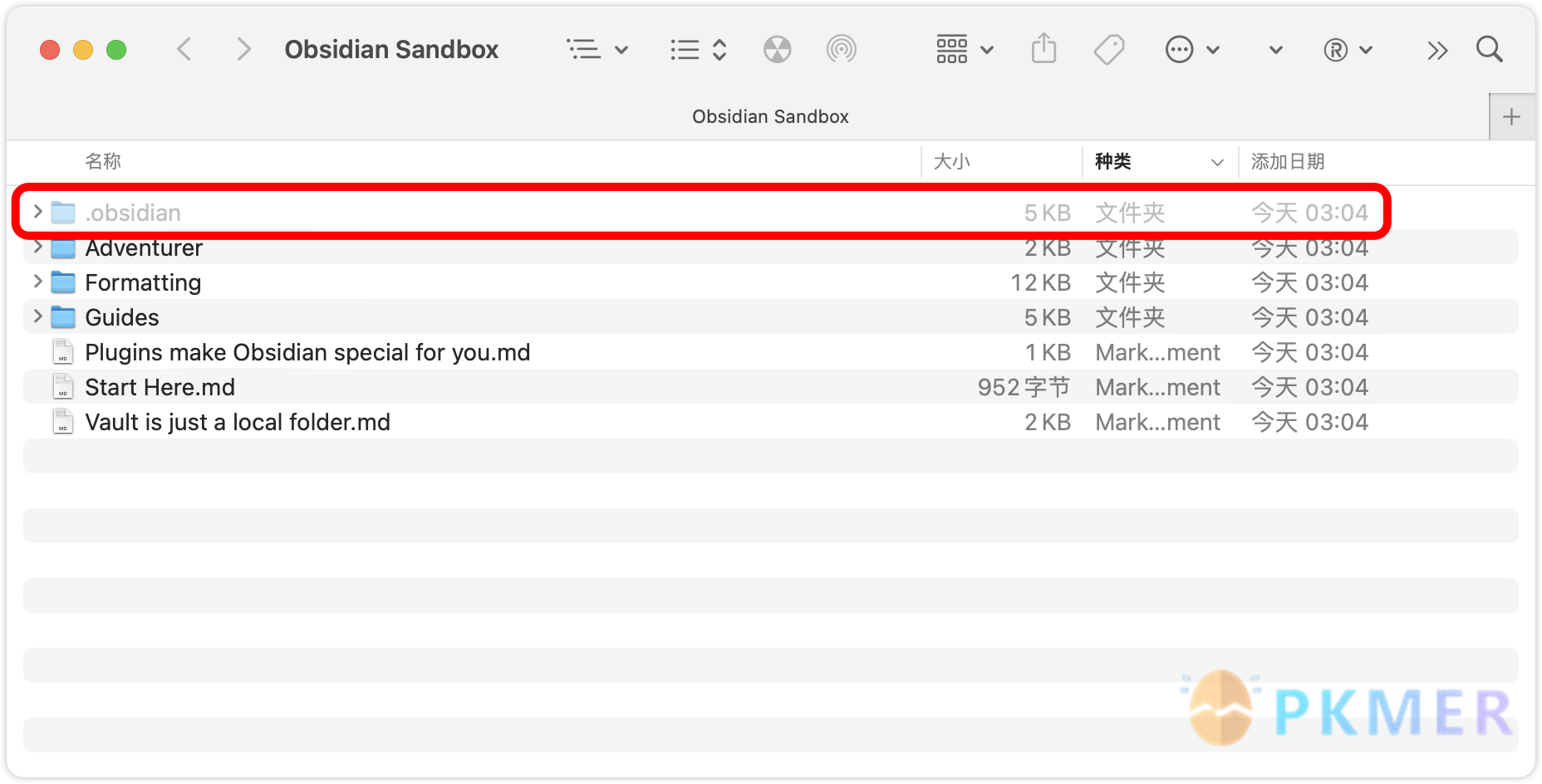 之后进入
之后进入 .obsidian文件夹,新建一个文件夹,命名为plugins:
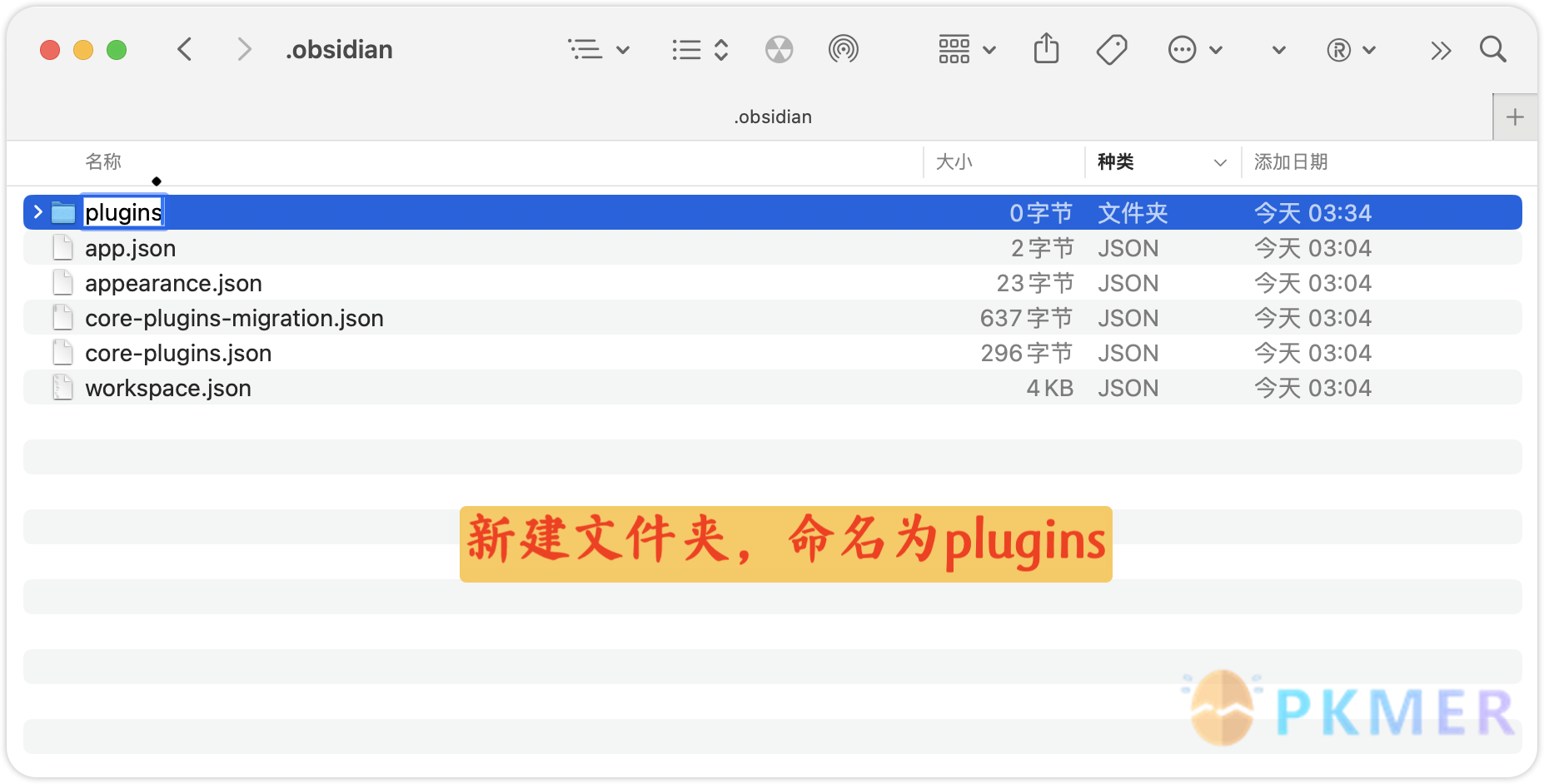
进入建好的 plugins 文件夹,将刚刚解压好的 PKMer 插件文件夹 obsidian-pkmer 复制/剪切到 plugins 文件夹中:
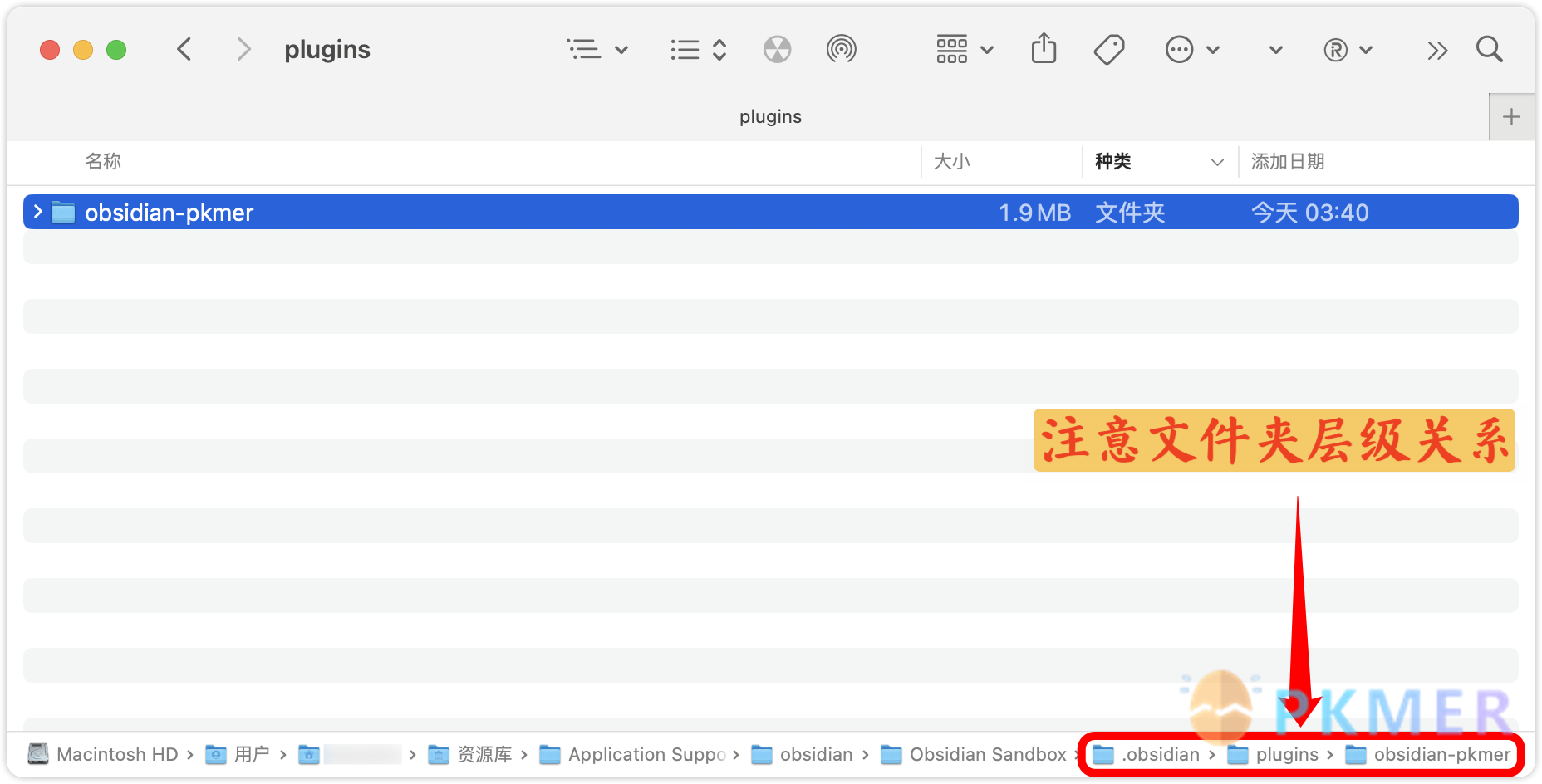
关闭 Obsidian,重启。
在 Obsidian 设置中,选择「第三方插件」,可以看到此时插件已经被添加上了。点击按钮启用插件,之后点击开关附近的齿轮按钮,进入插件设置页面。
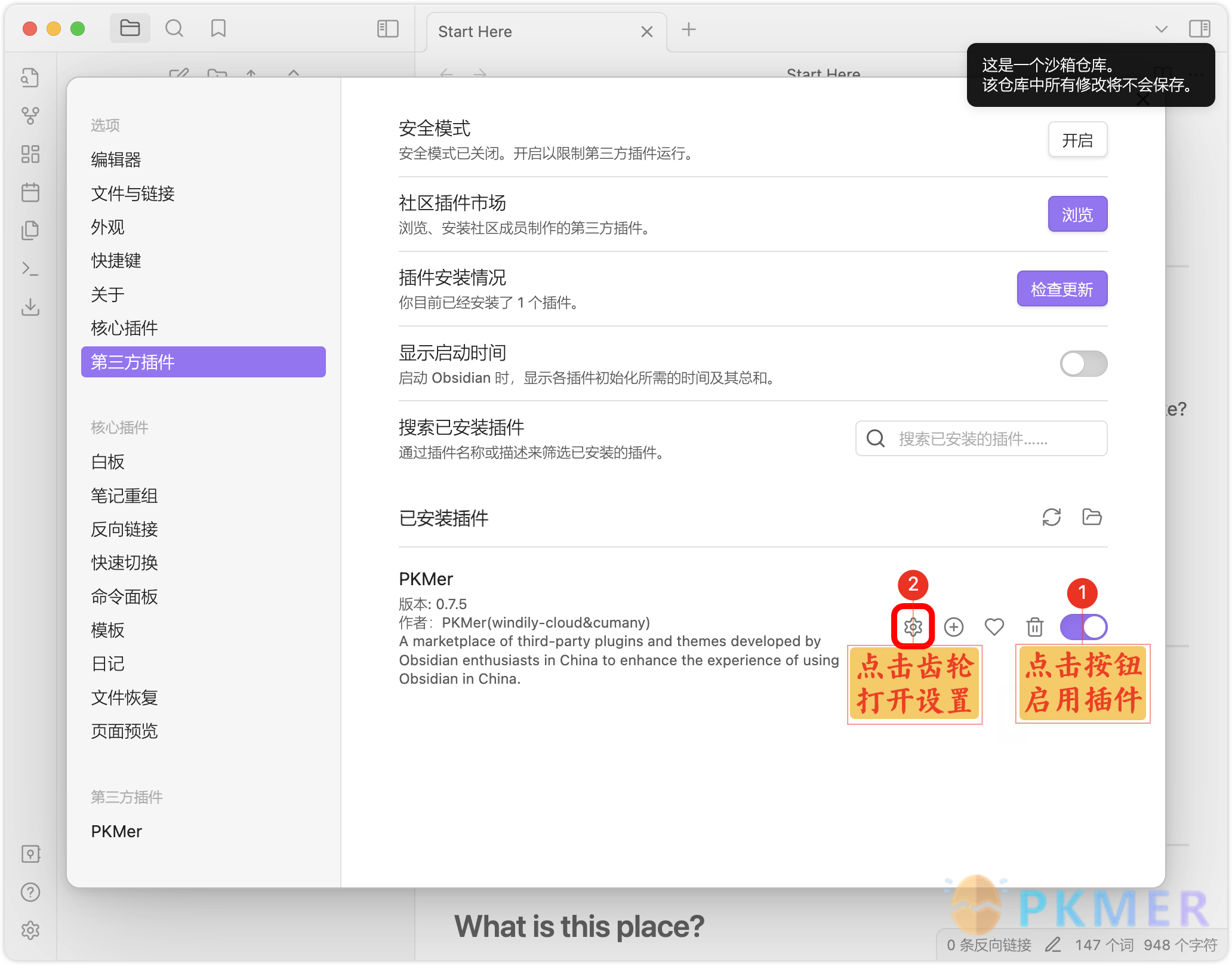
点击「登录」按钮,再打开的界面中登录 PKMer 账号:
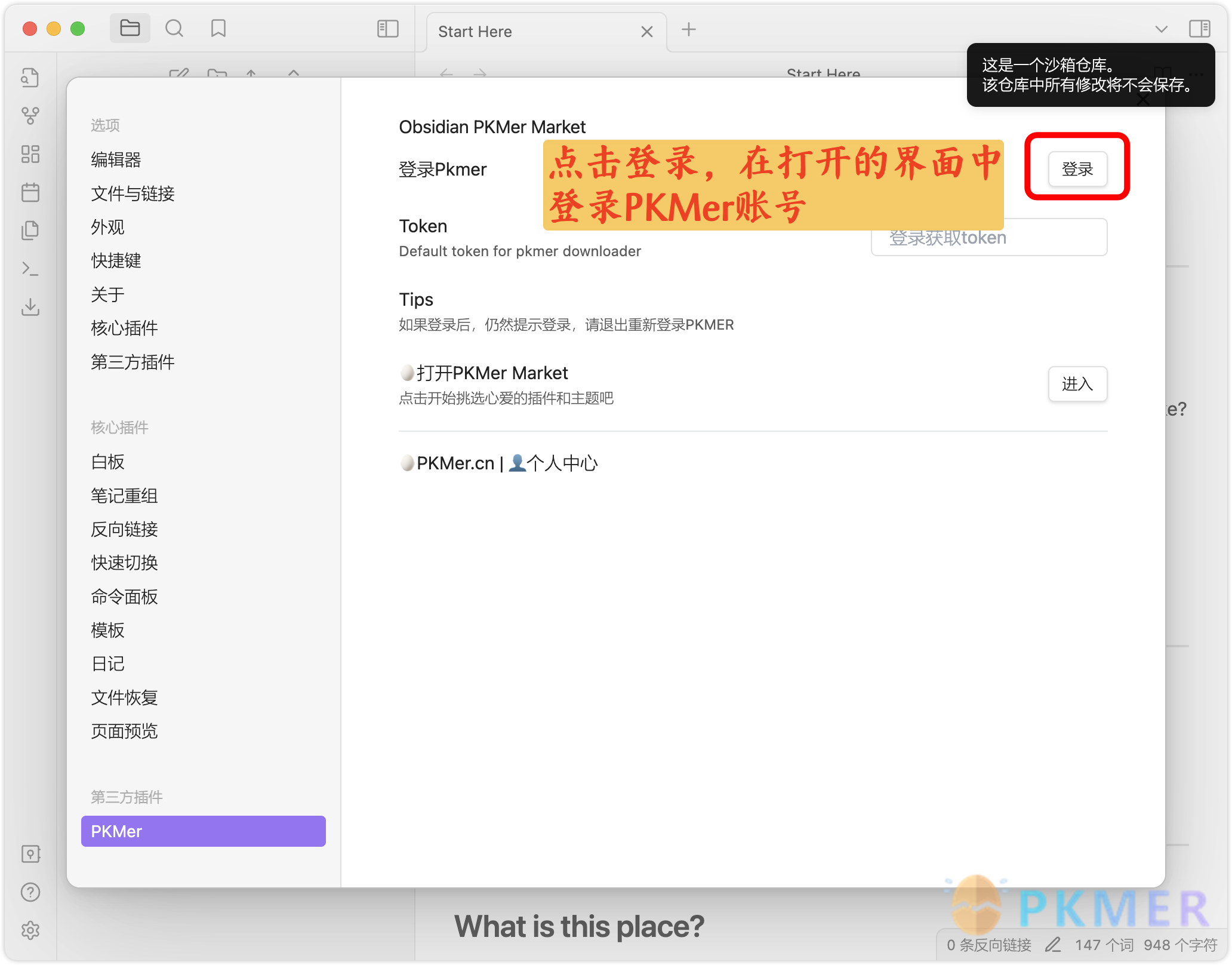
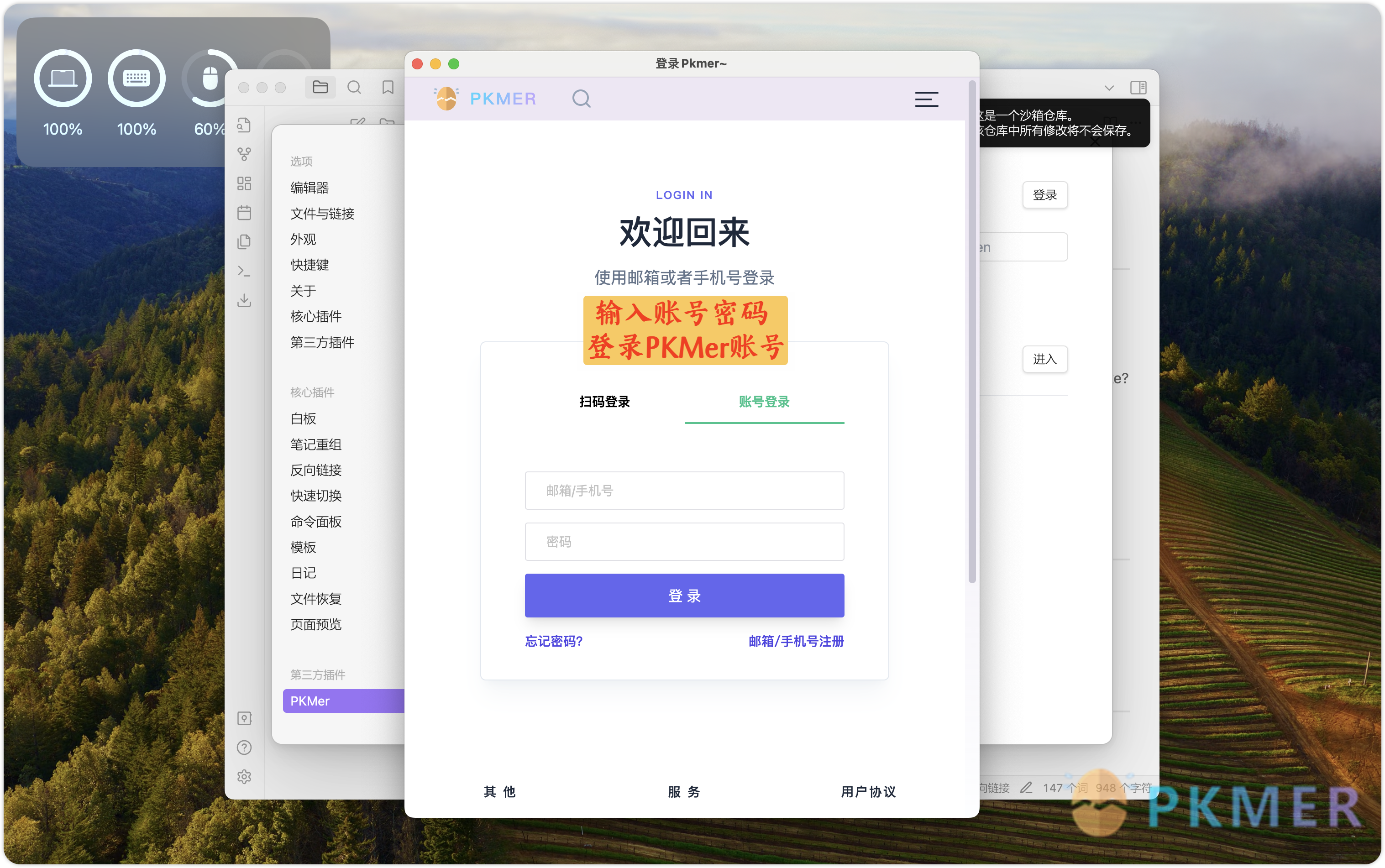
运行插件命令或使用侧边栏按钮,打开 PKMer 插件市场。
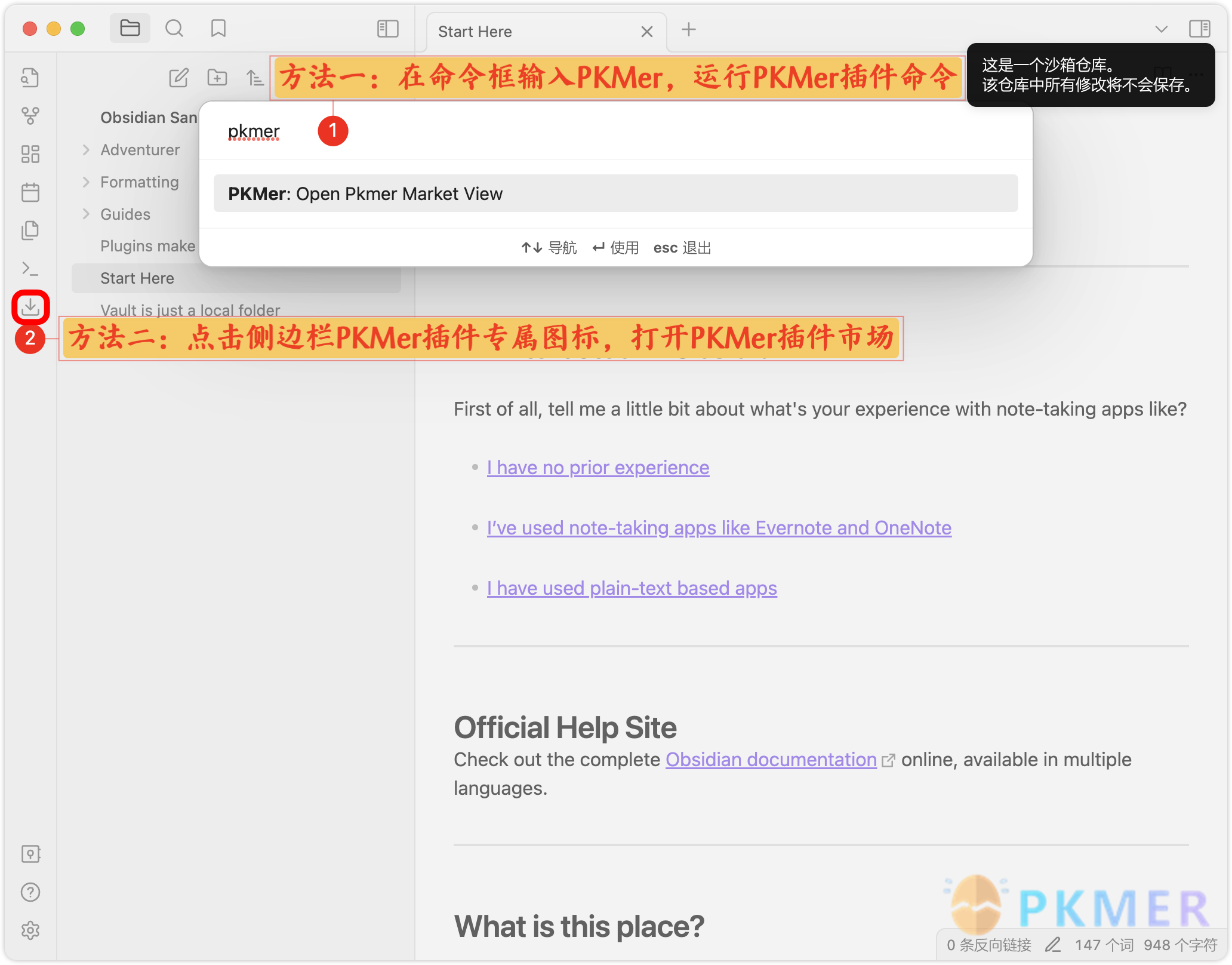
开始享受 PKMer 插件带来的所有便利!
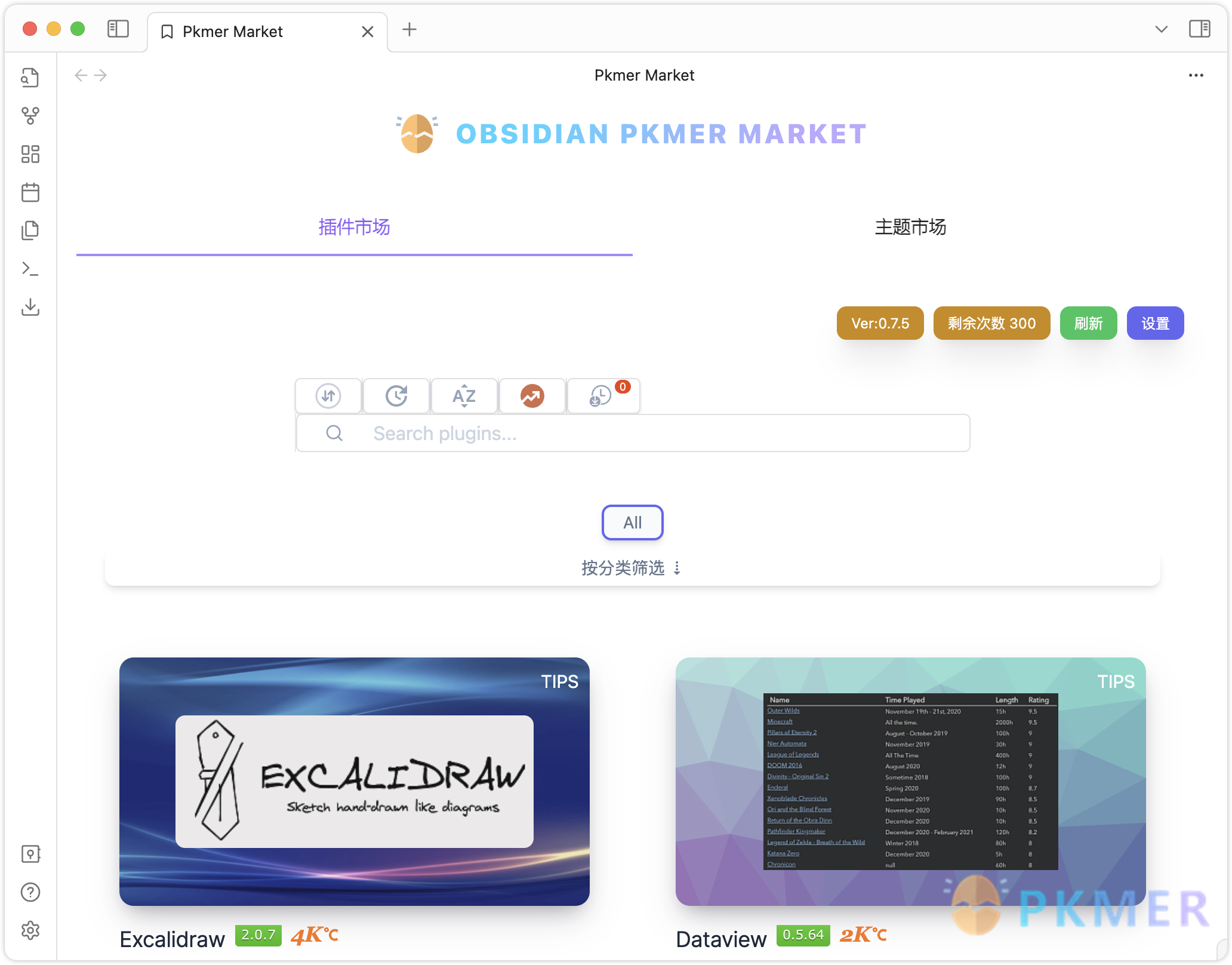
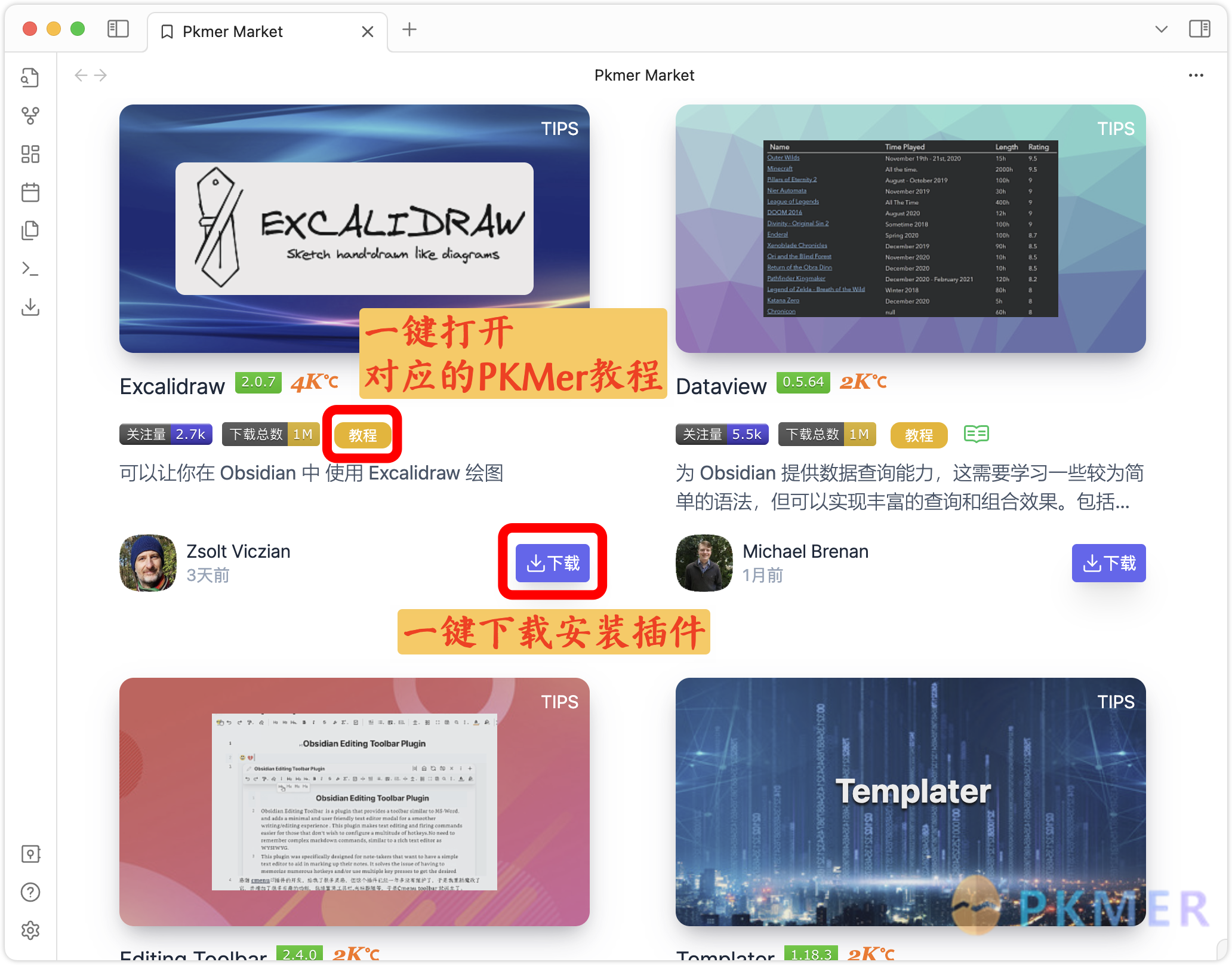
反馈交流
微信群

其他渠道
版权声明
版权声明:所有 PKMer 文章如果需要转载,请附上原文出处链接。

